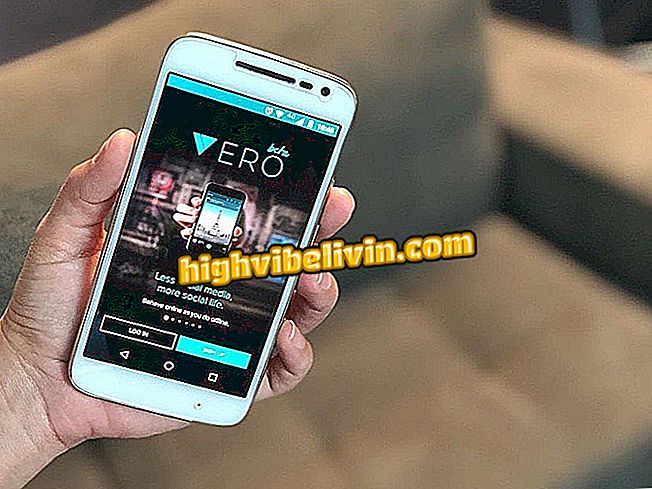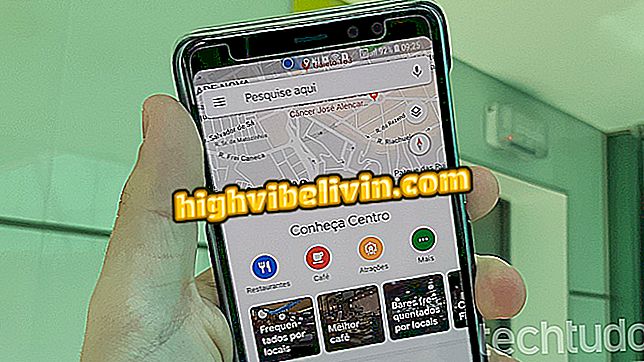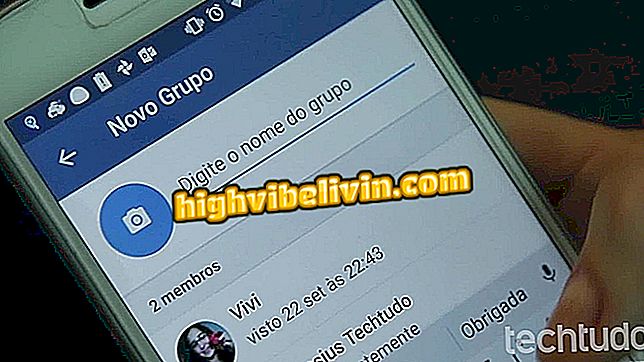Cum se convertesc melodiile AAC la MP3 fără a descărca nimic
Audio-urile AAC au o calitate superioară față de fișierele MP3. Cu toate acestea, deși formatul se extinde pe piață, utilizatorul poate avea în continuare probleme cu dispozitivele care nu acceptă acest format de compresie. O soluție este de a converti melodiile în format MP3, care este compatibil cu majoritatea jucătorilor. Acest lucru se poate face folosind calculatorul prin intermediul site-ului Web Convertio.
MP3-ul este mort; formatul în AAC are loc în jucători
Funcția on-line funcționează în portugheză și puteți încărca mai multe fișiere salvate în directoarele PC-urilor dvs. sau direct din serviciile cloud, cum ar fi Google Drive sau Dropbox. Rezultatul este descărcat gratuit în format MP3 și suport pentru conversia audielor mai grele, cu până la 100 MB.

Iată cum puteți converti AAC la melodii MP3 online utilizând calculatorul
Aplicație: sfaturi despre tehnologie și știri pe mobil
Merită menționat faptul că același instrument online efectuează de asemenea conversii, de la AAC la MP3. În acest fel, puteți alege un format mai compact pentru a nu umple spațiul de stocare al telefonului mobil sau al PC-ului.
Conversia muzicii salvate pe PC
Pasul 1. Accesați site-ul web Convertio prin browserul PC. Din ecranul principal, selectați meniul "Conversie". Apoi faceți clic pe "Audio Converter";

Accesați convertorul audio Convertio online de pe computer
Pasul 2. Faceți clic pe butonul "De pe computer" și găsiți audio în format AAC din folderele PC-ului. Confirmați pe "Deschis";

Deschideți melodia din AAC de pe computer pentru a le trimite la Convertio
Pasul 3. Rețineți că melodia dvs. AAC va fi adăugată în lista de conversii. Pentru a continua, faceți clic pe formatul final al sunetului din "to", selectați calea "Audio" și verificați opțiunea de MP3;

Alegeți formatul MP3 pentru a converti audio AAC
Pasul 4. Verificați formatele selectate și starea "Ready" (în albastru) când încărcați melodia pe site. Dacă preferați, dați clic pe "Adăugați mai multe fișiere" pentru a converti mai multe audiții la un moment dat, toate la același format final. În cele din urmă, faceți clic pe butonul "Conversie" și așteptați procedura;

Porniți conversia AAC în MP3 folosind Convertio
Pasul 5. Când starea conversiei apare ca "Efectuat", faceți clic pe butonul "Descărcați" pentru a descărca muzică MP3 pe computer.

Descărcați fișierul MP3 finalizat pe computer
Conversia muzicii salvate în cloud
Pasul 1. Convertio are, de asemenea, opțiunea de a converti muzica salvată în serviciile cloud. Pentru aceasta, mergeți la meniul "Convertire" și selectați "Audio Converter" de pe site. Apoi, faceți clic pe pictograma serviciului de cloud pe care doriți să vă conectați. În acest exemplu vom folosi Google Drive;

Accesați convertorul audio și alegeți serviciul cloud pe Convertio
Pasul 2. Va apărea un ecran suplimentar pentru a vă conecta la contul serviciului de cloud ales, în acest caz Dropbox. Adăugați numele de utilizator și parola, confirmând în "Cont acces";

Accesați contul dvs. de cloud service de către Convertio
Pasul 3. Selectați unul dintre fișierele muzicale AAC salvate în cloud și confirmați butonul "Alegeți";

Alegeți fișierul audio din AAC salvat în serviciul cloud și deschideți în Convertio
Pasul 4. Muzica Dropbox va fi încărcată în Convertio. Selectați formatul final de la "la" la "MP3 audio" și porniți procesul în "Convertire";

Selectați formatul final al audio MP3 și convertiți
Pasul 5. Procesul ar trebui să dureze între secunde sau minute, în funcție de dimensiunea fișierului. În final, starea "Done" (în verde) va fi afișată și puteți descărca noul fișier MP3 din butonul "Descărcare".

Descărcați muzică convertită în format MP3 pe computer
Cum se descarcă muzică pe PC? Sfaturi de schimb în forum.